¿Alguna vez has intentado instalar Un segundo sistema operativo además de Windows? Dependiendo del sistema operativo, es posible que haya encontrado la función de arranque seguro para UEFI.
Si no es así Secure Boot reconoce el código el que está intentando instalar, será detenido. El arranque seguro es útil para evitar que se ejecute código malicioso en su sistema. Pero también le impide ejecutar algunos sistemas operativos legítimos, como Kali Linux O Android x86 o COLAS.
Pero hay una manera de evitarlo. Esta breve guía le mostrará cómo deshabilitar UEFI Secure Boot para permitirle arranque dual Para cualquier sistema operativo que desee.
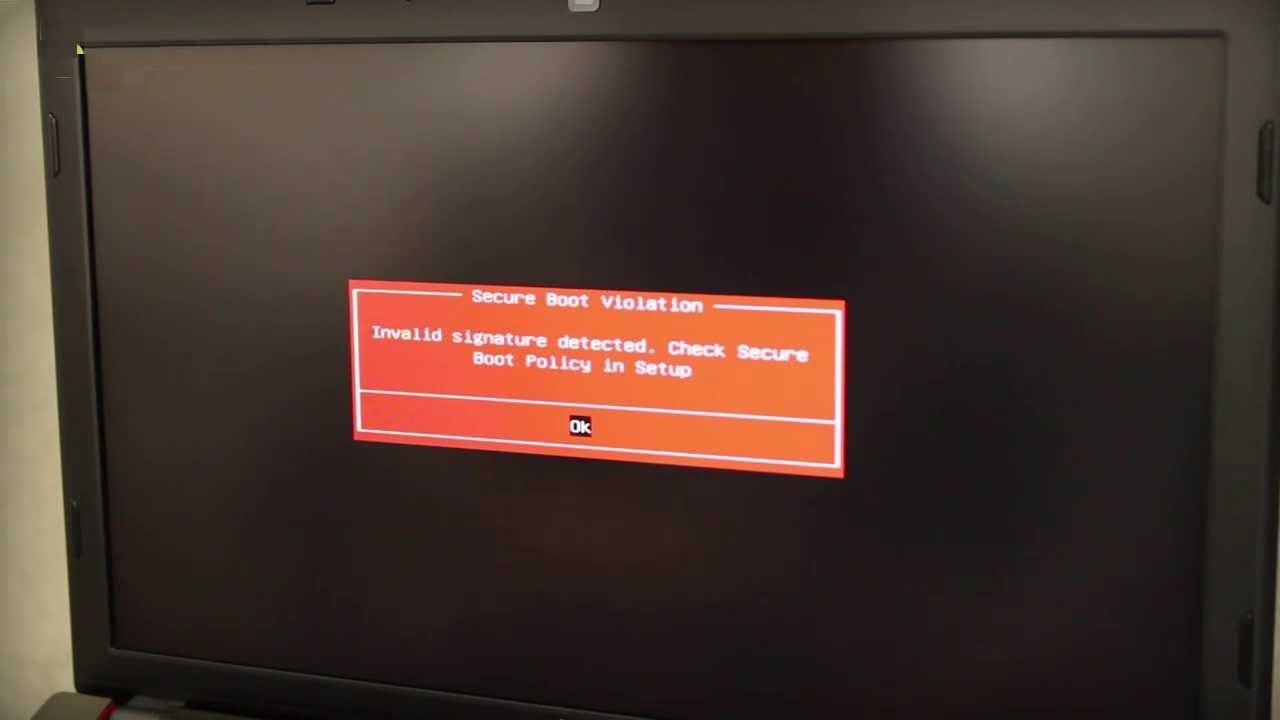
¿Qué es el arranque seguro UEFI?
Tomemos un segundo para mirar de cerca Cómo funciona el arranque seguro para su sistema.
El arranque seguro es una característica de la interfaz de firmware extensible unificada (UEFI). UEFI es lo mismo Reemplazo de la interfaz del BIOS existente en muchos dispositivos. UEFI es una interfaz de firmware estable con muchas opciones técnicas y de personalización.
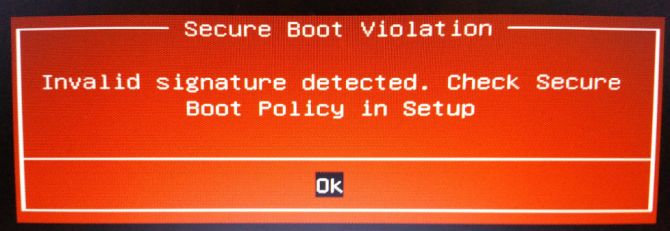
Secure Boot es algo así como una puerta de enlace de seguridad. Analiza el código antes de ejecutarlo en su sistema. Si el código tiene una firma digital válida, Secure Boot le permite cruzar la puerta. Si el código tiene una firma digital no reconocida, Secure Boot bloqueará su ejecución y será necesario reiniciar el sistema.
A veces, el código que conoce puede ser seguro y proviene de una fuente confiable, es posible que no tenga una firma digital en la base de datos de arranque seguro.
Por ejemplo, puede descargar Las muchas distribuciones de Linux Directamente desde el sitio web del desarrollador, incluso después de verificar las sumas de verificación de la distribución para verificar si hay alguna manipulación. Pero incluso con esta afirmación, Secure Boot aún rechaza algunos sistemas operativos y otros tipos de código (como controladores y hardware).
Cómo deshabilitar el arranque seguro
Ahora, no recomiendo deshabilitar el arranque seguro. Realmente es una característica que lo mantiene a salvo (vea el video Secure Boot vs. NotPetya Ransomware a continuación, por ejemplo), particularmente de algunas variantes maliciosas de malware como rootkits y bootkits (otros opinan que la medida de seguridad es detener la piratería de Windows ) . Sin embargo, a veces las cosas salen mal.
Tenga en cuenta que activar el Arranque seguro puede requerir un reinicio del BIOS. Esto no hace que el sistema pierda ningún dato. Sin embargo, elimina cualquier configuración de BIOS personalizada. Además, hay algunos ejemplos en los que los usuarios ya no pueden ejecutar Secure Boot de forma permanente, por lo que debe tenerlo en cuenta.
Bueno, esto es lo que haces:
Apaga la computadora. Luego, vuelva a encenderlo y presione la tecla de entrada del BIOS durante el proceso de arranque. Esto varía entre los tipos de dispositivos, pero en general dormir F1, F2, F12, Esc o Del; Los usuarios de Windows pueden mantener presionada la tecla Shift mientras seleccionan Reiniciar para ingresar al menú de inicio avanzado. Luego seleccione Solucionar problemas -> Opciones avanzadas: Configuración de firmware UEFI.
Busque la opción Arranque seguro. Si es posible, configúralo como deshabilitado. Por lo general, se encuentra en la pestaña Seguridad, la pestaña Arranque o la pestaña Autenticación.
Tienes que guardar y salir. Su sistema se reiniciará.
Ha deshabilitado con éxito el arranque seguro. Siéntete libre de acercarte Unidad USB de arranque preestablecido y finalmente puede explorar el sistema operativo. Tenemos una lista de Las mejores distribuciones de Linux ¡Para comenzar!
Cómo volver a habilitar el arranque seguro
Por supuesto, es posible que desee volver a activar el Arranque seguro. Después de todo, ayuda a proteger contra malware y otros códigos no autorizados. Si instala un sistema operativo sin firmar directamente, deberá eliminar todos los rastros antes de intentar un reinicio de arranque seguro. De lo contrario, la operación fallará.
Desinstale cualquier sistema operativo o dispositivo no firmado que esté instalado cuando el Arranque seguro esté deshabilitado.
Apaga la computadora. Luego, vuelva a encenderlo y presione la tecla de entrada del BIOS durante el proceso de arranque, como se indicó anteriormente.
Busque la opción Arranque seguro y establézcala en Habilitado.
Si el inicio seguro no está habilitado, intente restablecer el BIOS a la configuración de fábrica. Una vez que se restablezca la configuración de fábrica, intente habilitar el Arranque seguro nuevamente.
Tienes que guardar y salir. Su sistema se reiniciará.
Si el sistema no se inicia, vuelva a desactivar el inicio seguro.
Solución de problemas de falla de activación de arranque seguro
Hay algunas pequeñas correcciones que podemos intentar para que su sistema funcione con el Arranque seguro habilitado.
- Asegúrese de que la configuración de UEFI esté activada en el menú del BIOS; Esto también significa asegurarse de que el Modo de arranque heredado y sus equivalentes estén desactivados.
- Compruebe el tipo de partición de la unidad. UEFI requiere el estilo de partición GPT, en lugar del MBR utilizado por la configuración del BIOS heredada. Para ello, escriba Administración de equipos en la barra de búsqueda del menú Inicio de Windows y seleccione la mejor coincidencia. Seleccione Administración de discos en el menú. Ahora, busque su unidad principal, haga clic con el botón derecho y seleccione Propiedades. Ahora, seleccione el volumen. Su estilo de partición aparece aquí. (Si necesita cambiar de MBR a GPT, solo hay una opción para cambiar el estilo de la partición: haga una copia de seguridad de sus datos y borre la unidad).
- Algunos administradores de firmware tienen la opción de restaurar las claves de fábrica, que generalmente se encuentra en la misma pestaña que otras opciones de arranque seguro. Si tiene esta opción, restaure sus claves de fábrica de arranque seguro. Luego tienes que guardar y salir, y reiniciar.
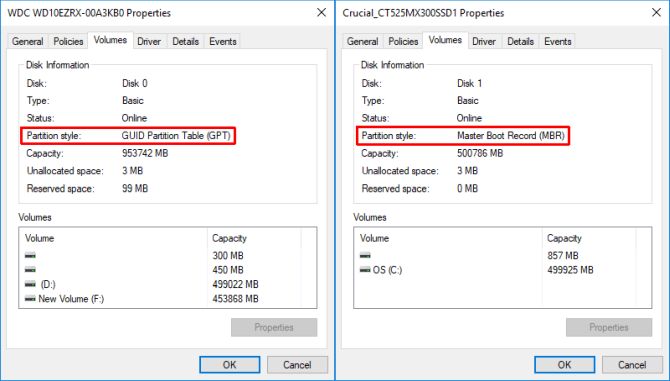
Arranque de confianza
Trusted Boot continúa donde se detiene Secure Boot, pero en realidad solo se aplica a la firma digital de Windows 10. Una vez que haya pasado UEFI Secure Boot, Trusted Boot verifica todos los demás aspectos de Windows, incluidos los controladores, los archivos de inicio y más.
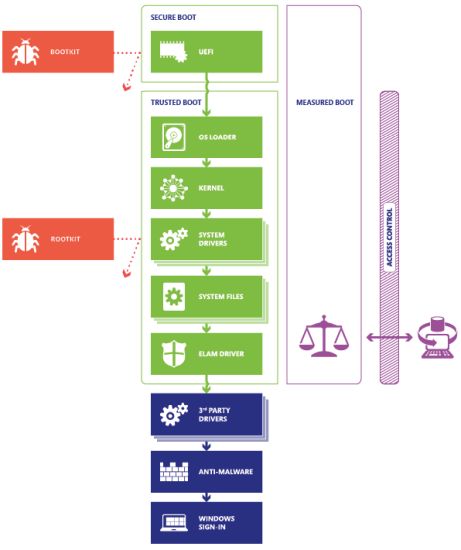
Al igual que Secure Boot, si Trusted Boot encuentra un componente dañado o malicioso, se niega a cargar. Sin embargo, a diferencia de Secure Boot, Trusted Boot a veces puede solucionar el problema automáticamente, según su gravedad. La siguiente imagen explica más acerca de dónde encajan el Arranque seguro y el Arranque de confianza en el proceso de arranque de Windows.
¿Debería desactivar el arranque seguro?
Deshabilitar el arranque seguro es algo arriesgado. Dependiendo de quién pregunte, podría comprometer la seguridad de su sistema.







